 Niekto môže povedať, že otázka "ako nainštalovať systém Windows 8 z jednotky Flash" nie je relevantná, pretože pri zavádzaní nového operačného systému samotný inovátor navrhne vytvorenie zavádzacej jednotky USB. Budeme musieť nesúhlasiť: práve včera som bol povolaný na inštaláciu systému Windows 8 na netbook, zatiaľ čo všetko, čo klient mal, bolo DVD Microsoft zakúpené v obchode a samotný netbook. A myslím si, že nie je nezvyčajné - nie každý nakupuje softvér cez internet. Táto inštrukcia bude preskúmaná. tri spôsoby, ako vytvoriť zavádzací disk Flash pre inštaláciu Windows 8 v prípadoch, keď máme:
Niekto môže povedať, že otázka "ako nainštalovať systém Windows 8 z jednotky Flash" nie je relevantná, pretože pri zavádzaní nového operačného systému samotný inovátor navrhne vytvorenie zavádzacej jednotky USB. Budeme musieť nesúhlasiť: práve včera som bol povolaný na inštaláciu systému Windows 8 na netbook, zatiaľ čo všetko, čo klient mal, bolo DVD Microsoft zakúpené v obchode a samotný netbook. A myslím si, že nie je nezvyčajné - nie každý nakupuje softvér cez internet. Táto inštrukcia bude preskúmaná. tri spôsoby, ako vytvoriť zavádzací disk Flash pre inštaláciu Windows 8 v prípadoch, keď máme:
- DVD disku z tohto operačného systému
- Obrazový disk ISO
- Priečinok obsahujúci inštaláciu systému Windows 8
- Zavádzacia USB flash disk Windows 8 (ako vytvoriť rôzne spôsoby)
- programy na vytváranie zavádzacích a multibootových flash diskov https://remontka.pro/boot-usb/
Vytvorenie zavádzacej jednotky flash bez použitia programov a nástrojov tretích strán
Takže v prvej metóde budeme používať iba príkazový riadok a programy, ktoré sú takmer vždy prítomné v každom počítači používateľa. Prvým krokom je príprava nášho flash disku. Veľkosť jednotky musí byť aspoň 8 GB.
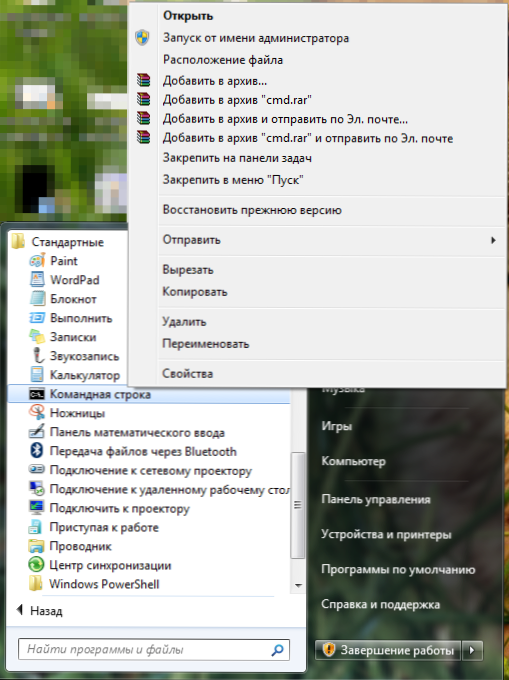
Spustite príkazový riadok ako správca
Spúšťame príkazový riadok v mene správcu, flash disk je už pripojený. Zadajte príkaz DISKPART, potom stlačte kláves Enter. Po zobrazení výzvy na zadanie programu DISKPART> musíte vykonať nasledujúce príkazy v poradí:
- DISKPART> zoznam disku (zobrazuje zoznam pripojených jednotiek, potrebujeme číslo zodpovedajúce jednotke USB flash)
- DISKPART> vyberte disk # (namiesto mriežky zadajte číslo jednotky flash)
- DISKPART> čistý (vymaže všetky oddiely na médiu USB)
- DISKPART> vytvoriť hlavnú oblasť (vytvára hlavný oddiel)
- DISKPART> vyberte oblasť 1 (vyberte sekciu, ktorú ste práve vytvorili)
- DISKPART> aktívny (urobte sekciu aktívnu)
- DISKPART> formát FS = NTFS (formátovanie oddielu vo formáte NTFS)
- DISKPART> priradiť (priraďte písmeno jednotky k jednotke flash)
- DISKPART> ukončenie (ponecháme z nástroja DISKPART)
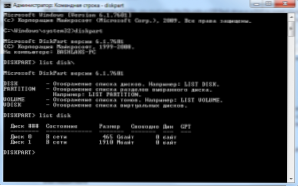
Pracujeme v príkazovom riadku
Teraz je potrebné zapisovať zavádzací sektor Windows 8 do USB flash disku Na príkazovom riadku zadajte:CHDIR X: \ bootA stlačte kláves Enter Tu je písmeno inštalačného disku Windows 8. Ak nemáte disk, môžete:- pripojte obraz disku ISO pomocou vhodného programu, napríklad Daemon Tools Lite
- rozbaľte obrázok pomocou ľubovoľného archivátora do ľubovoľného priečinka na vašom počítači - v tomto prípade v príkaze vyššie, musíte zadať úplnú cestu k spúšťacej zložke, napríklad: CHDIR C: \ Windows8dvd \ boot
V ktorom X je písmeno CD, nasadeného obrázka alebo priečinka s inštalačnými súbormi, prvý E je písmeno zodpovedajúce vymeniteľnej jednotke. Potom počkajte, kým sa všetky súbory potrebné na správnu inštaláciu systému Windows 8 skopírujú. Všetko, boot USB kľúč je pripravený. Proces inštalácie Win 8 z jednotky flash bude popísaný v poslednej časti článku, ale zatiaľ existujú dva spôsoby vytvorenia zavádzacej jednotky.
Zavádzacia jednotka USB flash pomocou nástroja od spoločnosti Microsoft
Vzhľadom na to, že zavádzací systém Windows 8 nie je iný ako ten, ktorý sa používa v systéme Windows 7, je pre vás vhodný pomôcka špeciálne vyvinutá spoločnosťou Microsoft na vytváranie inštalačných flash diskov so systémom Windows 7. Nástroj na prevzatie USB / DVD si môžete stiahnuť z oficiálnej webovej lokality spoločnosti Microsoft:http://www.microsoftstore.com/store/msstore/html/pbPage.Help_Win7_usbdvd_dwnTool
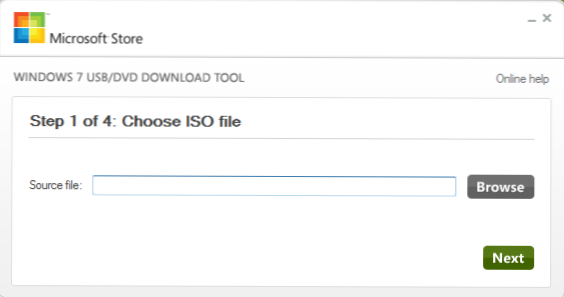
Výber obrázka systému Windows 8 v programe Microsoft od spoločnosti Microsoft
Potom použite nástroj na preberanie USB / DVD systému Windows 7 a do poľa Vybrať ISO zadajte cestu k obrázku inštalačného disku so systémom Windows 8. Ak nemáte obrázok, môžete si ho sami používať pomocou programov tretích strán, ktoré sú špeciálne navrhnuté pre tento účel. Potom program ponúkne vybrať USB DEVICE, tu musíme špecifikovať cestu k našej flash disk.Všetko, čo môže čakať, kým program vykoná všetky potrebné kroky a skopíruje súbory Windows 8 nainštalované na USB flash disk.
Vytvorenie inštalačnej jednotky Flash Windows 8 pomocou WinSetupFromUSB
Ak chcete vytvoriť inštalačnú jednotku flash pomocou určeného nástroja, použite túto inštrukciu. Jediným rozdielom pre Windows 8 bude to, že vo fáze kopírovanie súborov bude musieť vybrať Vista / 7 / Server 2008 a zadajte cestu k priečinku s Windows 8, všade tam, kde to môže byť. Zvyšok procesu sa nelíši od toho, čo je popísané v návode na odkaz.
Ako nainštalovať systém Windows 8 z jednotky flash
Pokyny na konfiguráciu systému BIOS na zavedenie z jednotky flash - tuAby bolo možné nainštalovať nový operačný systém z USB disku alebo netbook počítaču, musíte vykonať počítač bootovať z USB médií. Ak to chcete, pripojte USB flash disk k počítaču a zapnite ho. Keď sa obrazovka BIOS (prvé a druhé, skutočnosť, že vidíte po zapnutí) stlačte kláves Del alebo F2 na klávesnici (pre stolné počítače zvyčajne Del, pre notebooky - F2 tip, ktorý je tlačený je na obrazovke, aj keď to tak nie je. sa vám podarí vždy vidieť), potom musíte vidieť Rozšírené nastavenie systému BIOS nastavené bootovať z flash disku.V rôznych verziách systému BIOS to môže vyzerať inak, ale najbežnejšou možnosťou je vybrať USB flash disk v položke First Boot Device a druhá možnosť nastavením voľby pevného disku (HDD) v prvom zavádzacom zariadení a jednotky USB flash v zozname dostupných diskov na pevnom disku na prvom mieste.
Ďalšou možnosťou, ktorá je vhodná pre mnohé systémy a nevyžaduje vyberanie v systéme BIOS, je stlačenie tlačidla zodpovedajúceho možnosti zavádzania ihneď po zapnutí (zvyčajne sa objaví náznak na obrazovke, zvyčajne F10 alebo F8) a v zobrazenej ponuke vyberte jednotku USB flash. Po prevzatí začne inštalácia systému Windows 8, o ktorej budem napísať ďalší príležitosť.












